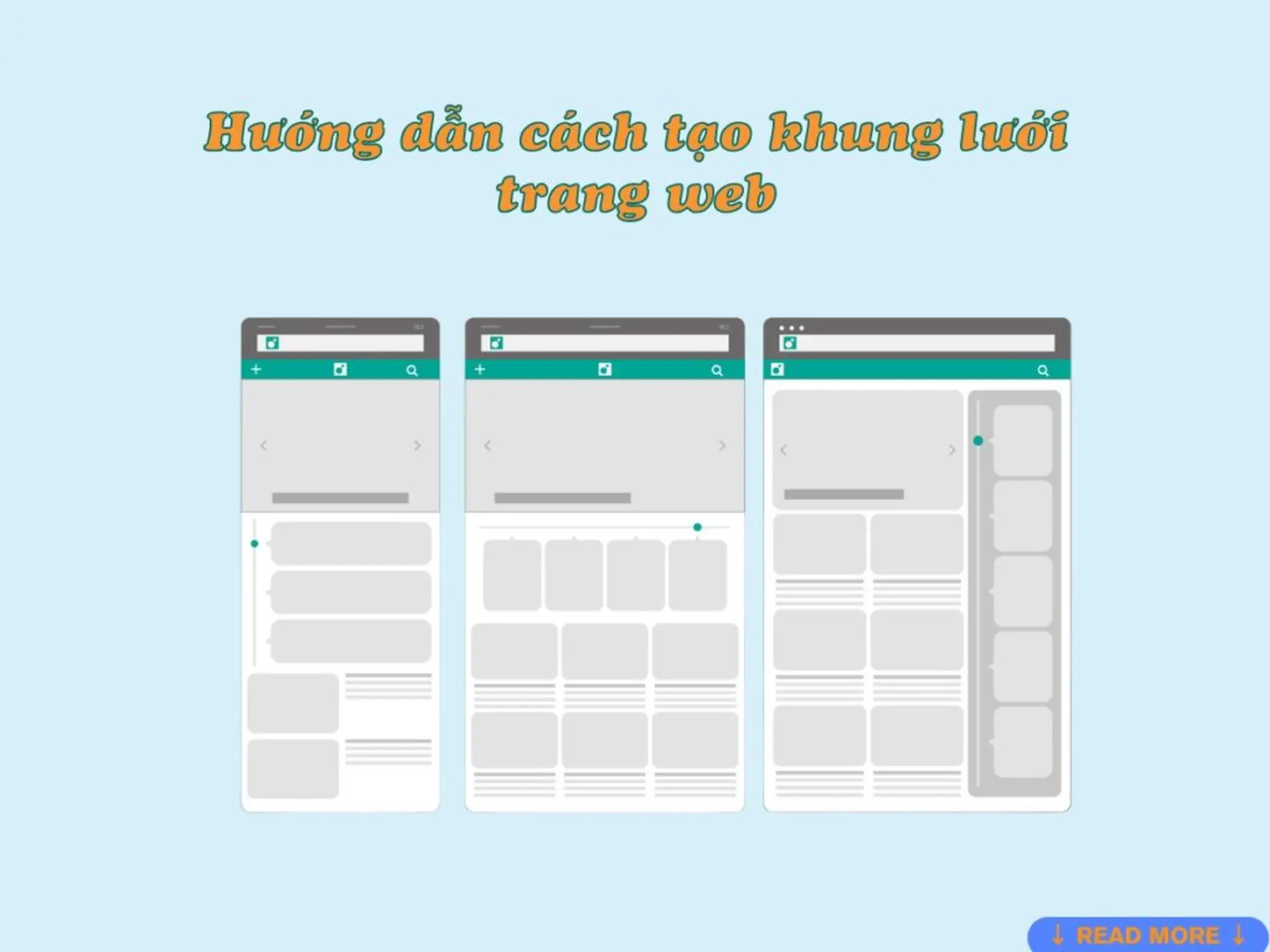Plugin Fixed TOC là một công cụ mạnh mẽ giúp bạn dễ dàng tạo mục lục tự động cho website WordPress, tăng cường trải nghiệm người dùng và tối ưu website hiệu quả. Với khả năng tùy chỉnh linh hoạt và giao diện thân thiện, Plugin này là lựa chọn hàng đầu cho những ai muốn tối ưu hóa nội dung dài và phức tạp. Trong bài viết này, thiết kế web Đà Nẵng sẽ hướng dẫn bạn từng bước cài đặt và sử dụng Plugin Fixed TOC một cách hiệu quả nhất. Khám phá ngay!
Fixed TOC là gì?
Fixed TOC (Table of Contents) là một plugin được sử dụng trong các trang web, đặc biệt là trong các bài viết dài, để tạo một mục lục cố định. Được phát triển bởi wphigh (một nhà phát triển uy tín từ Trung Quốc) và phân phối trên Codecanyon với giá bán là $20 – một nền tảng thuộc sở hữu của Envato.
Plugin Fixed TOC sẽ giúp bạn tự động tạo mục lục cho các bài viết trên WordPress, nổi bật với khả năng tùy chỉnh cao và tính hoàn thiện vượt trội. Mục lục này thường được hiển thị ở một bên của trang web và vẫn giữ nguyên vị trí khi người dùng cuộn trang, giúp họ dễ dàng điều hướng đến các phần khác nhau của bài viết mà không cần phải cuộn trở lại đầu trang.
Fixed TOC thường được sử dụng để cải thiện trải nghiệm người dùng và tăng tỷ lệ chuyển đổi trên các trang web có nội dung dài và phức tạp, giúp người đọc tìm kiếm và truy cập thông tin một cách nhanh chóng và thuận tiện hơn.

Các tính năng nổi bật của Plugin Fixed TOC
Fixed TOC mang đến một loạt các tính năng mạnh mẽ, giúp bạn dễ dàng tạo mục lục tự động cho bài viết trên WordPress:
- Tạo mục lục tự động từ nội dung bài viết, trang và bất kỳ loại bài đăng công khai nào khác.
- Hoàn toàn tương thích với bất kỳ kích thước thiết bị nào.
- Hiển thị trên đầu nội dung bài viết.
- Cố định vào trang và hỗ trợ thêm widget để cố định ở thanh bên.
- Cuộn mượt mà đến tiêu đề mục tiêu.
- Cho phép thu gọn/mở rộng danh sách con.
- Tùy chỉnh tự do vị trí, kích thước, phông chữ, màu sắc, hiệu ứng hoạt hình, v.v. Tạo kiểu yêu thích của bạn một cách tự do.
- Hỗ trợ tính năng shortcode để đặt ở bất kỳ đâu để hiển thị mục lục trong bài viết.
- Hỗ trợ bài viết có chức năng quicktag ‘trang tiếp theo’ (nextpage)
- Hỗ trợ xem trước trực tiếp trong Customizer.
- Xác định các tiêu đề nào sẽ hiển thị trong mục lục.
- Hiển thị gợi ý ngắn khi cuộn đến tiêu đề mục tiêu.
- Đặt tùy chọn riêng cho từng trang.
- Hỗ trợ đa ngôn ngữ và RTL (right to left).
- Hỗ trợ các plugin xây dựng trang phổ biến như Visual Composer, Elementor, Thrive Architect, Divi, plugin WordPress AMP, v.v.
Cách tải và cài đặt Fixed TOC lên trang web WordPress
Dưới đây là quy trình cách tải và cài đặt Plugin Fixed TOC cho website WordPress của bạn:
Bước 1: Tải xuống plugin Fixed TOC
Như ở trên websitedanang có nói, Fixed TOC là 1 plugin trả phí được phân phối trên nền tảng Codecanyon với giá bán là $20. Bạn truy cập trang web Enavto và thêm Plugin Fixed TOC vào giỏ hàng => Điền thông tin để tiến hành mua Plugin Fixed TOC => Tải về Plugin Fixed TOC tại trang sản phẩm đã mua.
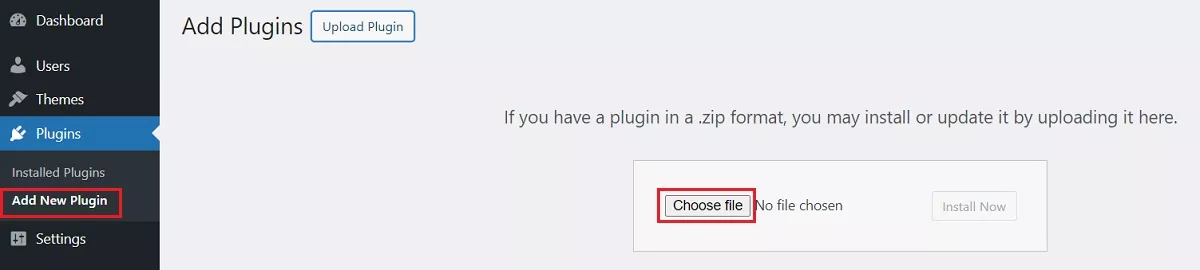
Hoặc các bạn có thể truy cập trang web và mua plugin này về để cài đặt lên trang web của mình hoặc tải miễn phí Plugin Fixed TOC được websitedanang chia sẻ ở dưới bài viết nhé.
>> Đối với những khách hàng sử dụng dịch vụ thiết kế web của chúng tôi thì plugin này đã được tích hợp sẵn nên bạn hãy bỏ qua bước 1 và chỉ cần vào “Kích hoạt” (Activate) ở bước 2 là đã có thể sử dụng rồi nhé.
Bước 2: Cài đặt và kích hoạt Fixed TOC trên trang quản trị web
- Cài đặt Fixed TOC lên trang quản trị:
Tại trang quản trị WordPress bạn vào Plugins => Add New => Click vào “Upload Plugin” => Chọn tệp => “Cài đặt lên ngay” (intall now) file plugin: fixed-toc.zip lên => Kích hoạt plugin là xong.
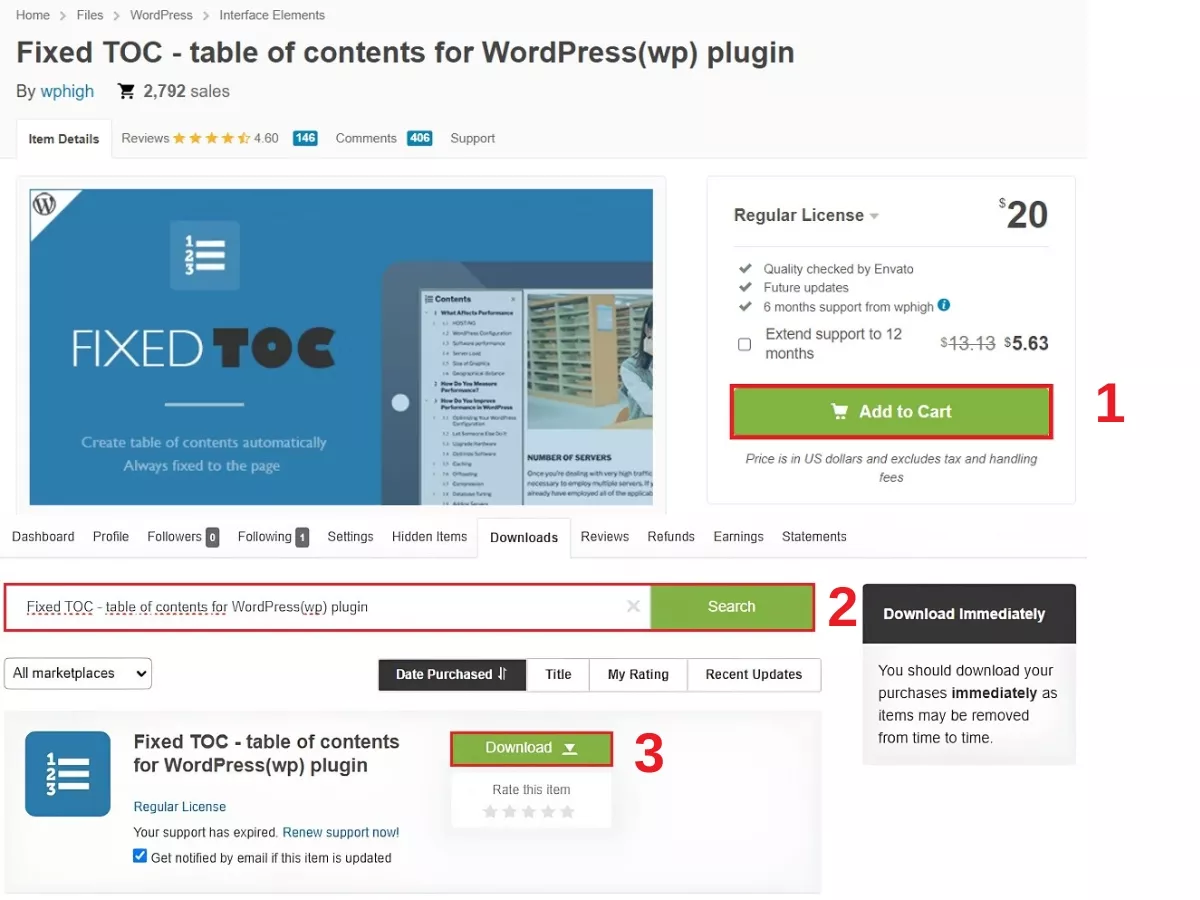
- Kích hoạt Fixed TOC
Tại bảng điều khiển, chọn mục “Plugins” trong menu bên trái => Sử dụng thanh tìm kiếm ở góc phải màn hình, nhập từ khóa “Fixed TOC” => Nhấn nút “Hoạt động” (Activate) để kích hoạt plugin.
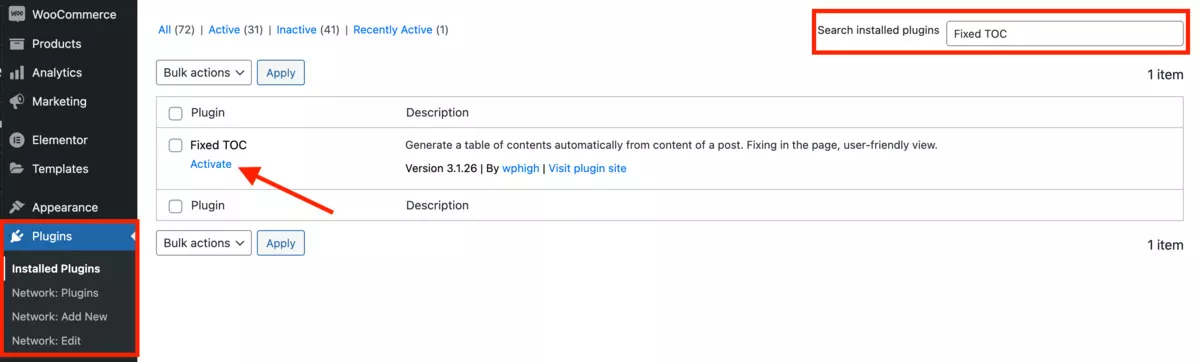
Sau khi kích hoạt, bạn sẽ thấy một mục mới mang tên Fixed TOC xuất hiện trong menu “Cài đặt” (Setting) ở bên trái. Tại đây, bạn có thể tùy chỉnh và quản lý các thiết lập của plugin để phù hợp với nhu cầu của mình.
Cách sử dụng các tùy chỉnh thiết lập cơ bản của Plugin Fixed TOC
Tiếp theo, hãy nhấp vào “Settings” của plugin như hình bên dưới để mở giao diện cài đặt. Giao diện phần Settings của Fixed TOC có các tùy chọn chính như sau:
General: Điều chỉnh Plugin Fixed TOC cơ bản:
- Enable Fixed TOC: Bật/tắt hiển thị mục lục tự động của plugin.
- Post types: Chọn loại nội dung mà mục lục sẽ hiển thị, thông thường bạn nên để mặc định là Post và Page.
- Headings: Chọn loại thẻ tiêu đề sẽ xuất hiện trong mục lục.
- Display TOC when: Quy định số lượng thẻ Heading tối thiểu để mục lục xuất hiện. Mặc định là luôn hiển thị, nhưng tốt hơn là chỉ nên hiển thị khi bài viết có từ 2 thẻ Heading trở lên.
- Exclude Headings: Loại trừ các thẻ Heading cụ thể khỏi mục lục. Chỉ cần sao chép và dán đoạn Heading bạn muốn loại trừ vào khung này.
- Convert Heading Into ID: Chuyển đổi thẻ Heading thành ID để tùy biến nâng cao.
- Shortcut: Cài đặt các phím tắt tương tác với mục lục khi cuộn trang.
- Quick Min (click ngoài vùng mục lục để tự thu nhỏ)
- ESC Min (nhấn phím ESC để thu nhỏ)
- Enter Max (nhấn enter để mở mục lục).
- Smooth Scrolling: Hiệu ứng cuộn mượt mà. Nếu website của bạn đã có tính năng này có thể sẽ phát sinh xung đột, bạn có thể bỏ tick nếu gặp lỗi.
- Fixed Headers: Tùy chọn này dành cho các website sử dụng Fixed Headers. Khi cuộn trang, thanh menu của trang web sẽ cuộn theo. Bạn có thể điều chỉnh bằng cách nhập đoạn CSS vào khung này.
- Scroll Offset: Thiết lập khoảng cách giữa thẻ Heading và phần trên của cửa sổ trình duyệt sau khi nhấp chuột vào mục lục, giá trị càng nhỏ thì thẻ Heading sẽ hiển thị gần phần trên hơn.
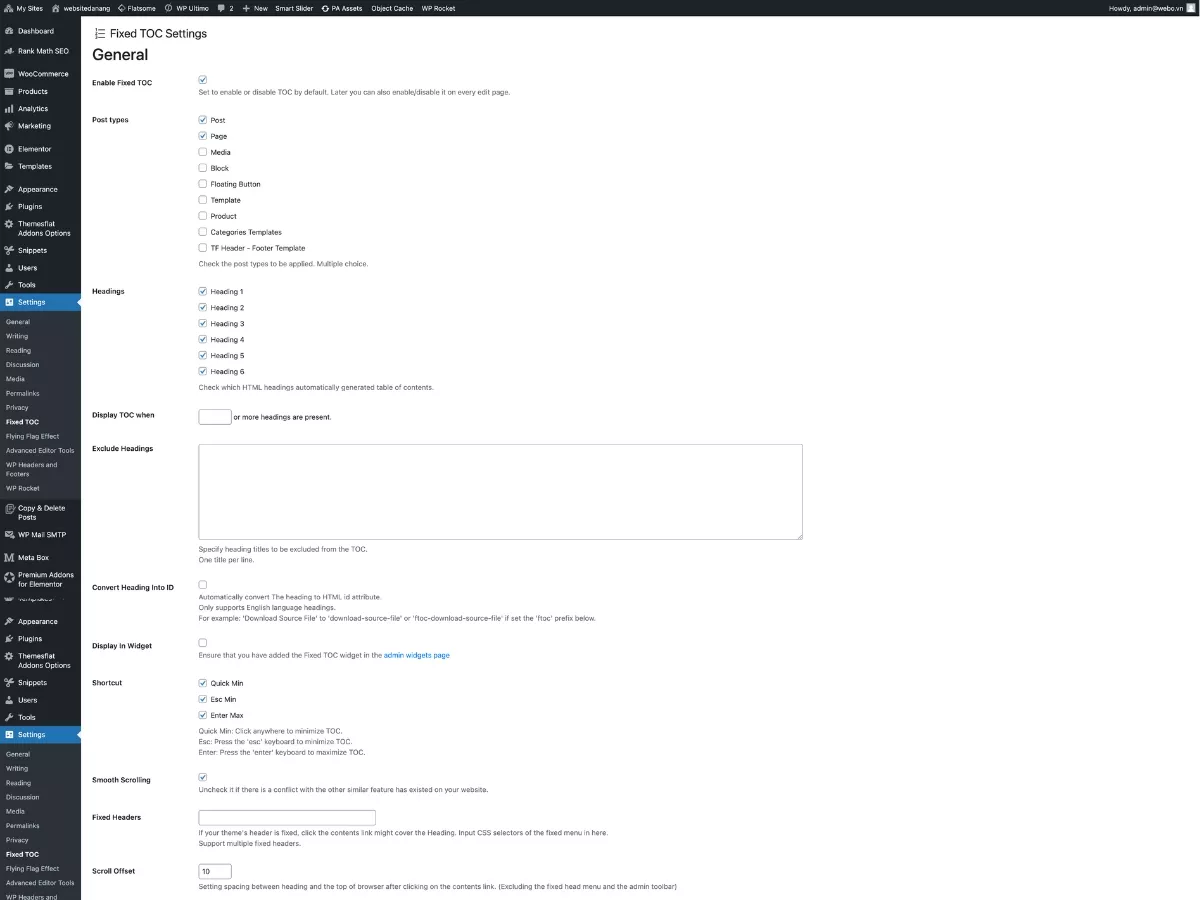
Appearance: Để thực hiện các tùy chỉnh menu nâng cao hơn:
Hãy nhấp vào “Click on the link to set the appearance options” để mở phần cài đặt giao diện trong khu vực Customize của WordPress. Tại đây, bạn có thể bật/tắt mục lục, điều chỉnh vị trí, chọn kiểu dáng, màu sắc và thậm chí thêm biểu tượng hoặc hình ảnh cho các mục trong mục lục.
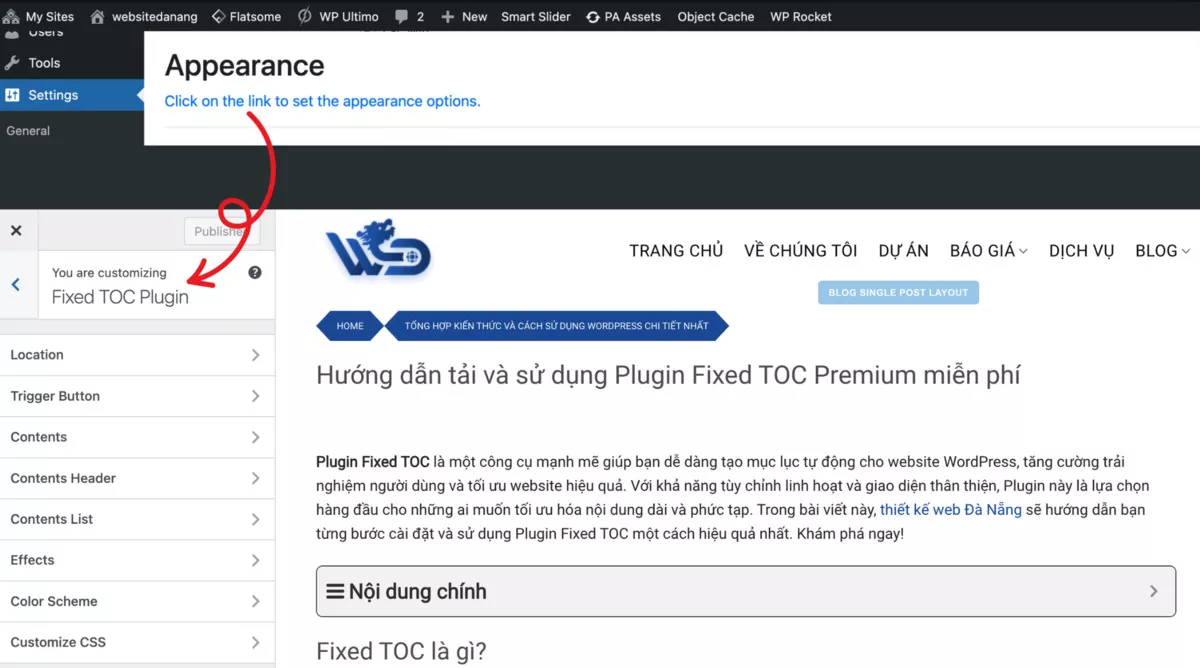
Developer: Phần này dành cho nhà phát triển.
Debug: Tùy chọn bật chế độ gỡ lỗi. Trong cài đặt mặc định thì chế độ này không bật, nhưng bạn có thể kích hoạt nếu cần. Lưu ý rằng tùy chọn này phù hợp hơn với những người có kiến thức về lập trình và web.
Sau khi đã tuỳ chỉnh xong tất cả bạn nhấn nút “Lưu thay đổi” (save change) là xong. Lúc này bạn chỉ cần soạn thảo nội dung của bạn như bình thường và sử dụng các tiêu đề (heading) để phân chia các phần trong bài viết, plugin Fixed TOC sẽ tự động phát hiện các tiêu đề trong nội dung của bạn và tạo một mục lục theo thứ tự theo như tuỳ chỉnh bạn đã cài đặt.
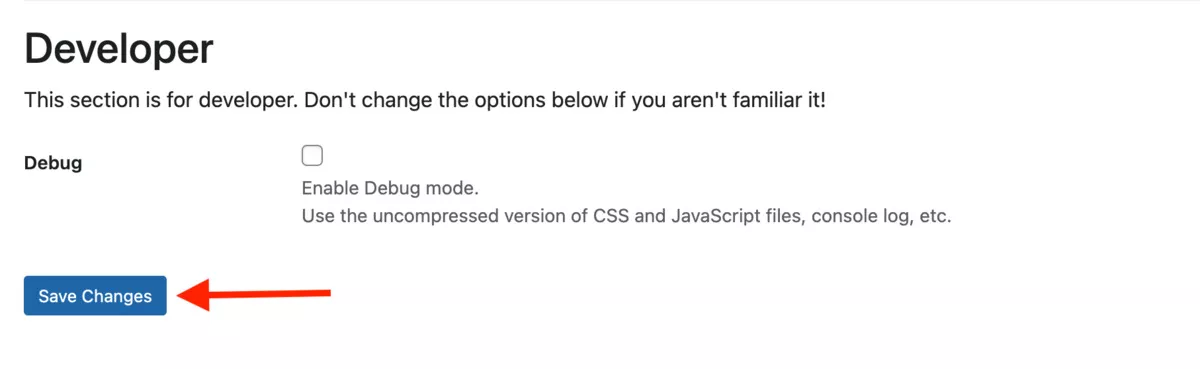
Để kiểm tra hoạt động của plugin bạn có thể truy cập vào một bài viết hoặc trang để xem, phần mục lục cố định sẽ xuất hiện và bạn có thể điều chỉnh thêm nếu cần.
Kiểm tra và khắc phục lỗi Plugin Fixed TOC
Khi gặp vấn đề với plugin Fixed TOC, bạn có thể thực hiện các bước kiểm tra và khắc phục sau:
1. Kiểm tra xung đột Plugin bằng cách vô hiệu hóa các Plugin khác:
Vào trang quản trị WordPress => Chọn “Plugins” (Cài đặt plugin) => Vô hiệu hóa tất cả các plugin khác ngoại trừ Fixed TOC.
Sau đó hãy kiểm tra xem vấn đề có còn xảy ra không, nếu không còn thì Fixed TOC có thể có xung đột với một plugin khác, hãy kích hoạt lại từng plugin một để xác định plugin gây xung đột.
2. Kiểm tra xung đột với chủ đề thông qua chủ đề mặc định:
Bạn vào “Giao diện” (Appearance) => “Chủ đề” (Themes) => Chọn một chủ đề mặc định của WordPress (như Twenty Twenty-One).
Kiểm tra xem vấn đề có còn không, nếu không còn thì có thể vấn đề nằm ở chủ đề bạn đang sử dụng. Lúc này bạn cần kiểm tra và cập nhật chủ đề của bạn hoặc liên hệ với nhà phát triển chủ đề để được hỗ trợ.
Ngoài ra bạn cũng cần để ý đến một số điều sau:
- Kiểm tra xem có bản cập nhật mới cho Fixed TOC không. Nếu có, nhấp vào “Update Now” (Cập nhật ngay).
- Đảm bảo bạn đang sử dụng phiên bản mới nhất của WordPress.
- Xem nhật ký lỗi của WordPress. Bạn có thể kiểm tra nhật ký lỗi bằng cách sử dụng một plugin như “Error Log Monitor” hoặc kiểm tra các tập tin nhật ký trên máy chủ lưu trữ web của bạn.
- Xóa bộ nhớ cache của trình duyệt web mà bạn đang sử dụng. Nếu bạn đang sử dụng plugin cache như W3 Total Cache hoặc WP Super Cache, hãy xóa cache từ plugin đó.
Nếu bạn không thể giải quyết vấn đề, hãy liên hệ với nhà phát triển plugin hoặc tìm kiếm sự trợ giúp từ diễn đàn hỗ trợ của plugin hoặc liên hệ với websitedanang và cung cấp thông tin chi tiết về vấn đề bạn gặp phải, bao gồm các bước bạn đã thực hiện và bất kỳ thông báo lỗi nào bạn thấy để được hỗ trợ nhé.
Sử dụng Plugin Fixed TOC giúp bạn tạp mục lục tự động cho website WordPress, nâng cao trải nghiệm người dùng và tối ưu website một cách hiệu quả. Hy vọng qua bài viết hướng dẫn này, bạn đã biết cách tải, cài đặt và tùy chỉnh Fixed TOC hiệu quả. Chúc bạn thành công trong việc cải thiện cấu trúc nội dung của website WordPress!
Bạn nhấn nút tải miễn phí Plugin Fixed TOC để tải tệp về nhé: Fixed Toc